PowerPointで長い資料を作成していて「目次を手動で作るのが面倒」「スライドを追加するたびに目次を更新するのが大変」「見出しと目次の整合性を保つのが難しい」と感じたことはありませんか?実は、PowerPointには目次を自動で作成し、更新できる便利な機能があります。
この記事では、PowerPointで目次を自動作成する方法を、基本的な操作から応用テクニックまで詳しく解説します。手動での煩わしい作業から解放され、常に最新の目次を維持できる方法をお伝えしていきます。
PowerPointの目次機能の基本

アウトライン機能を使った目次作成
PowerPointの目次自動作成は、主にアウトライン機能を活用します。各スライドのタイトルを階層構造で整理することで、自動的に目次を生成できます。
目次作成の前提条件
自動目次を作成するには、以下の準備が必要です:
- 各スライドに適切なタイトルが設定されている
- 見出しレベルが統一されている
- 章や節の構造が明確になっている
- スライドの順序が論理的に整理されている
アウトライン表示での確認
目次作成前にアウトライン表示で構造を確認:
- 「表示」タブをクリック
- 「アウトライン」を選択
- スライドのタイトル階層を確認
- 必要に応じて構造を調整
基本的な目次作成方法
新しいスライドでの目次作成
目次専用のスライドを追加する手順:
- 目次を配置したい位置に新しいスライドを挿入
- レイアウトで「タイトルとコンテンツ」を選択
- タイトルに「目次」または「アジェンダ」と入力
- コンテンツエリアでアウトライン構造を活用
アウトライン表示からのコピー
アウトライン表示から目次を作成:
- 「表示」タブで「アウトライン」を選択
- 左側のアウトラインペインで必要な見出しを選択
- Ctrl+Cでコピー
- 目次スライドのコンテンツエリアにCtrl+Vで貼り付け
- 書式を調整して見やすくする
手動での階層調整
貼り付けた内容の階層を調整:
インデントの設定
- 各行を選択
- 「ホーム」タブの「インデントを増やす」「インデントを減らす」で調整
- Tabキー:インデント増加
- Shift+Tab:インデント減少
箇条書きの活用
見やすい目次のための書式設定:
- 第1階層:大項目(章レベル)
- 第2階層:中項目(節レベル)
- 第3階層:小項目(詳細レベル)
ハイパーリンク機能による目次作成
クリック可能な目次の作成
各目次項目から該当スライドにジャンプできる機能:
ハイパーリンクの設定手順
- 目次項目のテキストを選択
- 右クリックして「ハイパーリンク」を選択
- 「このドキュメント内」を選択
- 該当するスライドを選択して「OK」
一括ハイパーリンク設定
効率的に複数のリンクを設定:
- 最初の項目にハイパーリンクを設定
- そのテキストをコピー
- 他の項目に貼り付け
- リンク先を個別に変更
リンクの書式設定
ハイパーリンクの見た目を調整:
色とスタイルの統一
- ハイパーリンクテキストを選択
- 「ホーム」タブでフォント色を変更
- 下線の有無を設定
- ホバー時の効果を追加
訪問済みリンクの管理
クリック済みの項目を分かりやすく:
- 「デザイン」タブで「色」から「色のカスタマイズ」
- 「ハイパーリンク」と「表示済みハイパーリンク」の色を設定
- 進行状況が視覚的に分かる設定
サードパーティツールの活用
PowerPointアドインの利用
目次作成を効率化するアドイン:
「Slide Titles to Outline」アドイン
自動的にスライドタイトルから目次を生成:
- アドインをダウンロード・インストール
- PowerPointで該当プレゼンを開く
- アドインメニューから「Generate TOC」を選択
- 自動的に目次スライドが作成される
「PPT to PDF Converter」の目次機能
PDF出力時の目次生成:
- スライドタイトルからPDF目次を自動生成
- ブックマーク機能との連携
- 印刷用資料での目次活用
VBAマクロによる自動化
基本的なマクロスクリプト
VBAを使った目次自動生成(上級者向け):
Sub CreateTableOfContents()
Dim slide As slide
Dim tocSlide As slide
Dim tocText As String
Set tocSlide = ActivePresentation.Slides.Add(2, ppLayoutTitleAndContent)
tocSlide.Shapes(1).TextFrame.TextRange.Text = "目次"
For Each slide In ActivePresentation.Slides
If slide.SlideIndex > 2 Then
tocText = tocText & slide.Shapes(1).TextFrame.TextRange.Text & vbCrLf
End If
Next slide
tocSlide.Shapes(2).TextFrame.TextRange.Text = tocText
End Sub
マクロの実行方法
- 「開発」タブを有効化
- 「Visual Basic」をクリック
- モジュールを挿入してコードを入力
- F5でマクロを実行
目次デザインのカスタマイズ
視覚的に魅力的な目次作成
グラフィック要素の追加
目次をより見やすくする工夫:
- アイコンや図形を各項目に追加
- 進行状況を示すプログレスバー
- 章ごとの色分け
- 番号付きの階層表示
レイアウトパターンの活用
効果的な目次レイアウト:
- 縦型リスト:標準的な箇条書き形式
- 横型タブ:ナビゲーション風のデザイン
- カード型:各章を独立したカードで表示
- フローチャート型:プロセスの流れを表現
ブランディングとの統一
会社デザインとの整合
企業ブランドに合わせた目次デザイン:
- 企業カラーの活用
- ロゴやブランド要素の配置
- 統一されたフォント使用
- 全体的なトーンの調整
テンプレート化
再利用可能な目次テンプレート作成:
- 理想的な目次デザインを完成
- スライドマスターに組み込み
- テンプレートファイルとして保存
- チーム内での共有と活用
動的な目次の作成
スライド追加時の自動更新
セクション機能の活用
PowerPointのセクション機能で目次を整理:
セクションの作成
- スライド一覧表示で右クリック
- 「セクションの追加」を選択
- セクション名を入力
- 関連スライドをグループ化
セクション名の目次への反映
- セクション名を目次項目として使用
- セクションの順序変更で目次も自動更新
- セクション削除時の目次からの除外
- セクション統合時の目次調整
条件付き表示の実装
聴衆に応じた目次カスタマイズ
発表時間や聴衆に応じて目次を調整:
- 複数の目次バージョンを準備
- 非表示スライド機能を活用
- カスタムスライドショーで目次を切り替え
- リアルタイムでの目次調整
進行状況の可視化
プレゼン中の現在位置を示す目次:
- 現在の章を強調表示
- 完了した部分をグレーアウト
- 残り時間の表示
- 次の項目のプレビュー
複雑な文書構造への対応
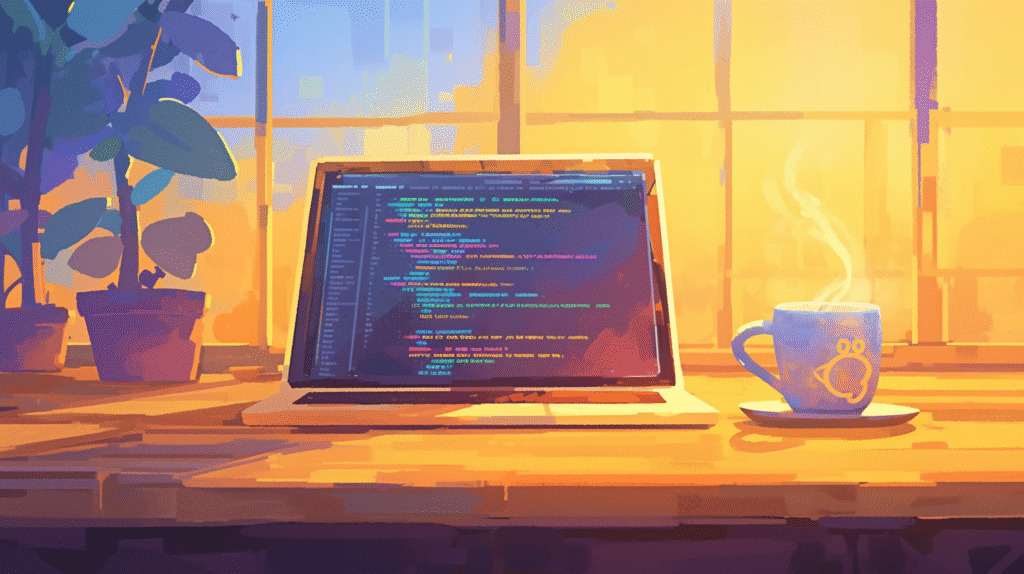
多層階層の目次作成
3段階以上の階層管理
複雑な文書構造の目次化:
1. 第1章:概要
1.1 背景
1.1.1 市場環境
1.1.2 競合状況
1.2 目的
2. 第2章:提案内容
2.1 基本方針
2.2 具体的施策
階層の視覚的表現
見やすい階層表示方法:
- インデント幅の統一
- 階層ごとの色分け
- 番号体系の統一
- 区切り線やボックスの活用
部分的な目次作成
章ごとの詳細目次
各章の始めに詳細目次を配置:
- 章の導入スライドを作成
- その章の詳細構成を目次として表示
- ハイパーリンクで各節にジャンプ
- 章末で全体目次に戻るリンク
時系列での目次管理
プロジェクトの進行に応じた目次:
- フェーズごとの目次作成
- マイルストーンの明示
- 進捗状況の反映
- 今後の予定の表示
印刷とエクスポート時の目次
印刷用目次の最適化
ページ番号の追加
印刷時に役立つページ番号付き目次:
- 「挿入」タブで「ヘッダーとフッター」を選択
- 「スライド番号」をオンにする
- 目次に手動でページ番号を追加
- 定期的に番号の更新を実施
印刷レイアウトの調整
紙媒体に適した目次デザイン:
- フォントサイズの拡大
- 行間の調整
- ページ区切りの最適化
- 印刷余白の考慮
PDF出力時の目次活用
PDFブックマークの作成
PDF変換時の目次機能:
- 「ファイル」→「エクスポート」→「PDF/XPSの作成」
- 「オプション」で「ブックマークの作成」をオン
- スライドタイトルからブックマークを自動生成
- PDF閲覧時のナビゲーション機能として活用
電子配布用の最適化
デジタル資料としての目次:
- ハイパーリンクの動作確認
- 電子署名との整合性
- 検索機能との連携
- モバイルデバイスでの表示確認
トラブルシューティング
よくある問題と解決法
目次の自動更新ができない
考えられる原因と対処法:
- スライドタイトルが設定されていない → 各スライドに適切なタイトルを設定
- アウトライン構造が不整合 → アウトライン表示で構造を再確認
- ハイパーリンクが無効 → リンク先スライドの存在を確認
レイアウトの崩れ
目次表示時のレイアウト問題:
- 文字数が多すぎる場合の対処 → タイトルの簡略化または改行調整
- 階層が深すぎる場合 → 構造の簡素化または分割
- フォントサイズの不統一 → スタイル設定での統一
パフォーマンスの最適化
大規模プレゼンでの対応
スライド数が多い場合の目次管理:
- セクション機能での分割
- 必要な部分のみの目次作成
- カスタムスライドショーの活用
- ファイルサイズの最適化
まとめ
PowerPointの目次自動作成機能は、長い資料を効率的に管理し、聴衆にとって分かりやすいプレゼンテーションを作成するための重要なツールです。特に重要なのは以下の点です:
アウトライン機能とハイパーリンク機能を組み合わせることで、クリック可能で常に最新の目次を維持できます。セクション機能やVBAマクロを活用することで、より高度な目次管理が可能になります。デザインのカスタマイズにより、ブランドイメージに合った魅力的な目次を作成できます。
目次の自動作成をマスターすることで、資料作成の効率が大幅に向上し、プレゼンテーションの質も格段に高まります。特に定期的に更新される資料や、長期プロジェクトの進捗報告などでは、その効果を強く実感できるでしょう。ぜひ今日から、これらの機能を積極的に活用してみてください。きっと、今まで以上に整理された分かりやすい資料を、効率的に作成できるようになるはずです。








コメント